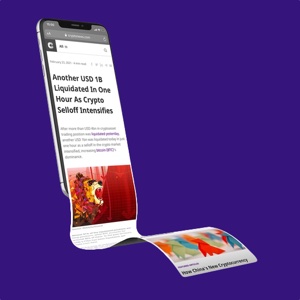Revisión de SafePal S1, configuración y uso paso a paso
SafePal S1 es la billetera de hardware 100% fuera de línea, descentralizada, que soporta 20 blockchains y más de 10.000 criptomonedas. Es fácil de usar y de las más económicas del mercado. Tiene forma de tarjeta de crédito y su selector recuerda a los reproductores MP3. Aquí, una revisión completa de sus características y funcionamiento.

SafePal S1
Respaldada por Binance, SafePal (fundada en 2018) es una plataforma de administración de criptoactivos y una billetera de hardware que se emparejan a través de la aplicación SafePal, que tiene más de 3 millones de usuarios en 200 países. El dispositivo, cuyo valor oscila en los USD 50, cuenta con tecnología avanzada de seguridad, mecanismo de autenticación de dispositivos, mecanismo de autodestrucción y EAL+5, esto es un alto nivel de garantía de evaluación.
Especificaciones técnicas
| Dimensiones en cm | 8,6 x 5,4 x 0,6 |
| Pantalla | IPS de 1,3” |
| Entrada | Cruceta (D-pad) y cámara |
| Conexión | N/A |
| Funciona con batería | Sí |
| Compatibilidad | Android, iOs |
¿Qué hay en la caja?
Antes de desembalar su nueva billetera, haga una revisión visual para verificar que el empaque (exterior e interior) esté intacto. Tenga en cuenta los siguientes ítems:
- Compruebe que la caja de la billetera esté cerrada y sellada con los stickers antifalsificación pegados en ella.
- Compruebe que la pantalla del dispositivo S1 muestra la página de selección de idioma y lo guíe al proceso de autenticación del dispositivo.
En la caja encontrará:
- SafePal S1 Hardware Wallet (es dispositivo propiamente dicho)
- Un cable de conexión USB
- Tres tarjetas para anotar la frase mnemotécnica, también conocida como semilla.
- Un paño de limpieza y dos stickers.
Opcionalmente, puede adquirirse una funda especial de cuero para proteger el dispositivo.

¿Como iniciar SafePal S1?
Para comenzar a operar el dispositivo, lo primero que se debe hacer es descargar la aplicación SafePal, desde https://safepal.io/download, App Store, Google Play, Android o escaneando el código QR.

- Una vez descargado, hacer clic en Crear/Recuperar billetera.
- Iniciar, ahora sí, el dispositivo SafePal S1 y seguir las instrucciones en pantalla para crear o recuperar su billetera.
- Enlazar la billetera con la aplicación.
- Hacer clic en “Agregar billetera” en la aplicación y conectarse con el dispositivo, escaneando el código QR.
Autenticación de la billetera SafePal S1
De alguna manera, la autenticación es el primer dispositivo de seguridad por el que pasa la billetera. Es un proceso simple, de cuatro pasos que se describen a continuación.
1. Enlace. Al encender el dispositivo, en la pantalla verá un selector de idioma. Busque el idioma en que quiere operar y selecciónelo. Una vez hecho esto, la interfaz lo llevará a la “autenticación del dispositivo”. Debe hacer clic en “siguiente”; aparecerá en la pantalla un código QR único.
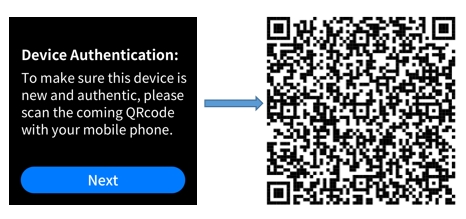
2. Verificación. Desde el navegador de su teléfono, escanee el código que se muestra en el dispositivo. Esta acción lo llevará a la página de verificación. Haga clic en aceptar y aparecerá en su dispositivo un código de 6 números. Este pin de verificación es único y se generada desde el propio S1 de manera aleatoria. Debe ingresar los 6 dígitos en la página de verificación abierta en su navegador.
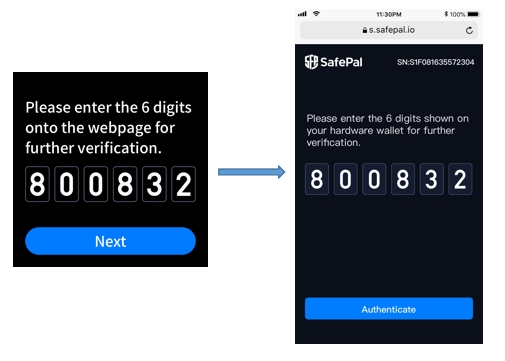
3. Autenticación. Una vez ingresado el código, presione el botón “autenticar”. Tras unos instantes el navegador le mostrará el resultado de la operación. Si el resultado es positivo, su billetera SafePal S1 está lista para usar. Si acaso el resultado fuera negativo, cosa que a veces sucede con billeteras de segunda mano que en todo caso no se recomienda adquirir, debe ponerse en contacto con el proveedor.
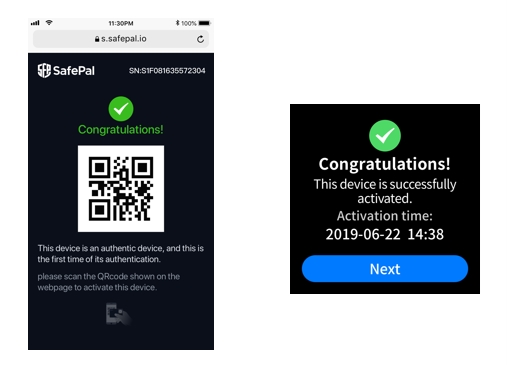
4. Activación. Una vez autenticada la billetera, haga clic en el botón que dice “next” o “siguiente” que aparece debajo del mensaje de “felicitaciones” y escanee desde el teléfono el código QR que verá aparecer. Este proceso prepara al dispositivo para ser configurado y puede demorar algunos minutos, no corte ni detenga el proceso.
¿Cómo crear la billetera SafePal S1?
La configuración de la billetera SafePal es simple. Una vez hecho el proceso de autenticación y activación, podrá crear una billetera nueva o también recuperar una billetera, en caso de que ya exista en su dispositivo. Las opciones se presentan así:
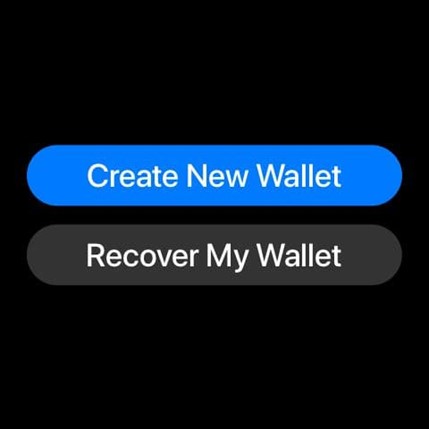
Opción 1: billetera nueva
Si selecciona “crear nueva billetera”, debe seguir los siguiente pasos.
- Frase semilla. La nueva billetera recién creada le dará la opción de saber más sobre la “frase nemotécnica” o directamente “crearla”. Si tiene dudas sobre qué es o para que sirve, no se apure, el dispositivo lo dirigirá a una explicación completa de para que sirven esas 12, 18 o 24 palabras. Si ya está familiarizado con la frase semilla, haca clic en crear. En la siguiente pantalla, le ofrecerá la opción de cuántas palabras usar en la famosa frase.
- Cuando haga clic en el número elegido, automáticamente aparecerá la lista de palabras con un número de orden. Tómese el tiempo que necesite para copiarlas sin saltos de letras ni errores ortográficos, respete el orden y presione la flecha que indica continuar para mostrar las siguientes.
- Una vez cargadas todas las palabras, será necesario el paso de la verificación. La aplicación presentará tantas pantallas como palabras, con un número arriba, indicador del orden y una serie de opciones. Si la primera palabra de su frase semilla era “shadow”, cuando aparezca la pantalla con el número 1 arriba, haga clic en la opción “shadow” y automáticamente pasará a la palabra número 2.
- Cuando la frase semilla esté creada y verificada, el dispositivo le pedirá que ingrese un código o PIN de entre 6 y 12 dígitos.
- Al crearse la billetera y luego de felicitarlo, el dispositivo mostrará el código QR para conectarse con la aplicación.
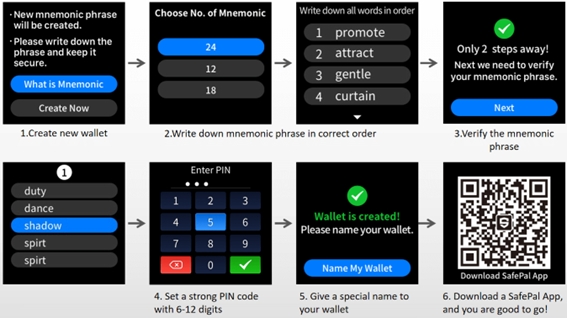
Opción 2: recuperar billetera
Si ya había una billetera en el dispositivo y necesita recuperarla. Al ingresar en la opción deseada, deberá indicar en primer término cuántas palabras integran su frase semilla.
Haga clic en el número de palabras y la siguiente opción será la de “verificación”. Deberá cargar en el orden correcto la frase. Pero no letra por letra, al ingresar las dos primeras letras de cada palabra, su billetera lo llevará a una suerte de múltiple choice, donde podrá elegir la que corresponde.
Una vez cargadas las palabras y tras aguardar unos segundos, se presentará la opción de ingresar el PIN, hágalo y si todos los datos coinciden, ya está lista la billetera para el siguiente paso.
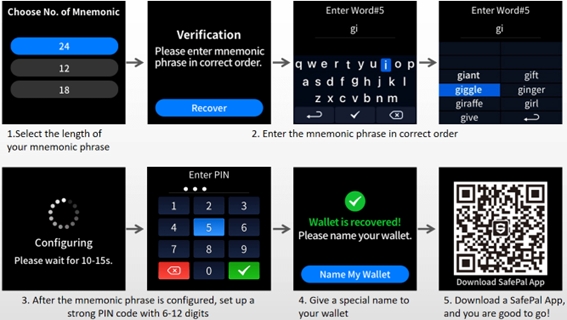
¿Cómo configurar la billetera SafePal S1?

Es cierto, comenzar a utilizar las billeteras de hardware en general no es exactamente el proceso “plug & play”, pero el mecanismo y protocolo de seguridad amerita que haya que tomarse unos minutos para que no sea sencillo hacerse de los activos de otra persona. Una vez creada la billetera, será necesario configurarla para poder operar con sus blockchains y tokens preferidos.
1. Descarga. A esta altura, si siguió todos los pasos, ya debe tener descargada la aplicación SafePal, si no es así, hágalo ahora desde el store de su sistema operativo.
2. Configuración de seguridad. La aplicación notará que es su primera vez configurando su billetera y le pedirá un nuevo código alfanumérico de 8 dígitos. Una vez creado, lo llevará a una pantalla donde deberá ingresar el patrón o dibujo que utiliza para habilitar su teléfono. Si no lo tiene, deberá configurarlo para poder acceder a la billetera en adelante.
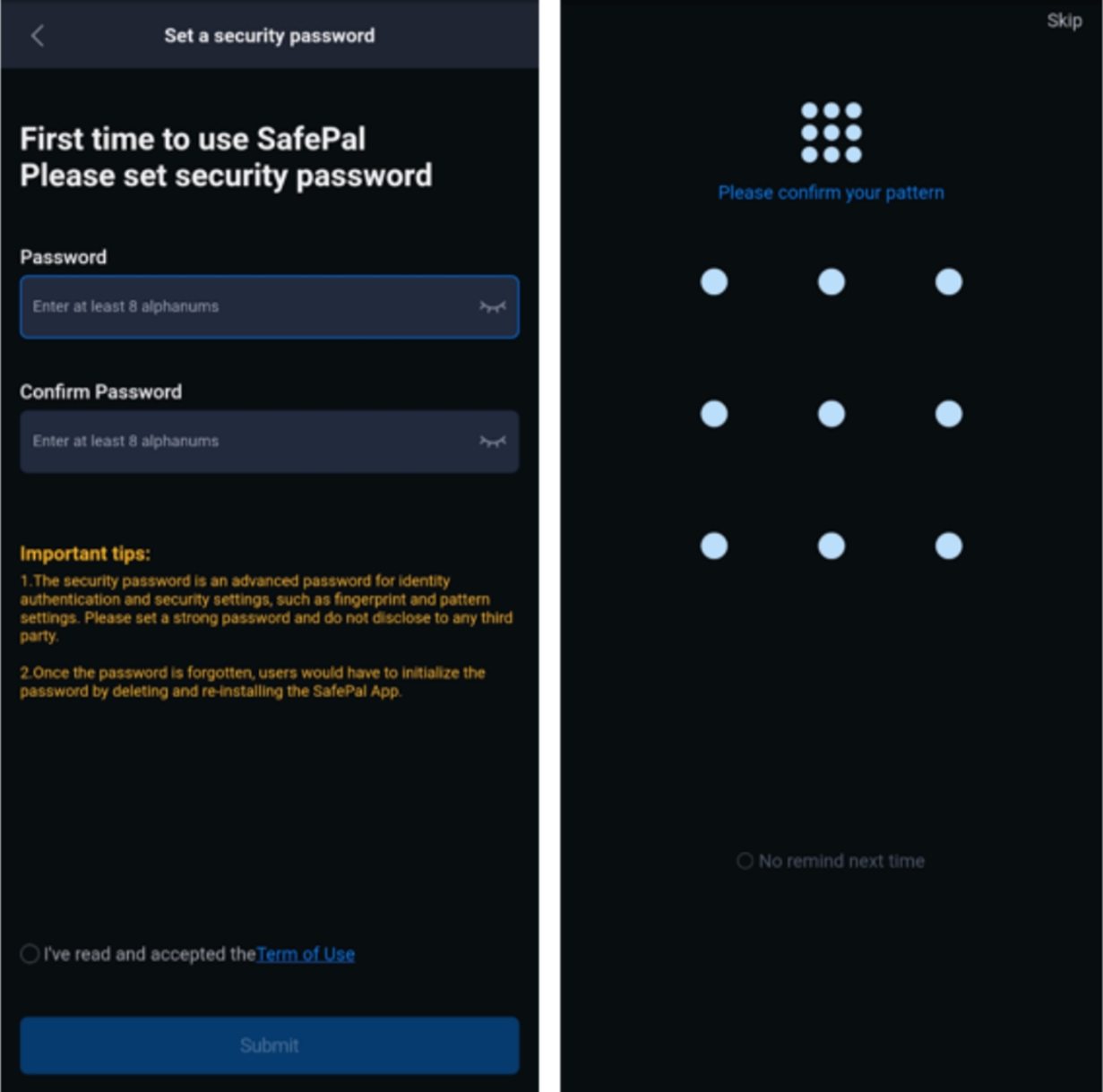
3. Selección de billetera. En esta instancia, la aplicación SafePal le pedirá que elija entre una billetera de software o de hardware. Para trabajar con su nuevo dispositivo, debe seleccionar “de hardware”.
4. Emparejamiento. Este paso es vital para sus operaciones porque, al ser 100% fuera de línea, el dispositivo solo interactúa con la aplicación a través de sucesivos códigos QR a escanear. Para emparejar el S1 con la aplicación, siguiendo las instrucciones, escanee desde el dispositivo el QR que le muestra SafePal y luego, desde la aplicación, escanee el QR que se muestra en el dispositivo.
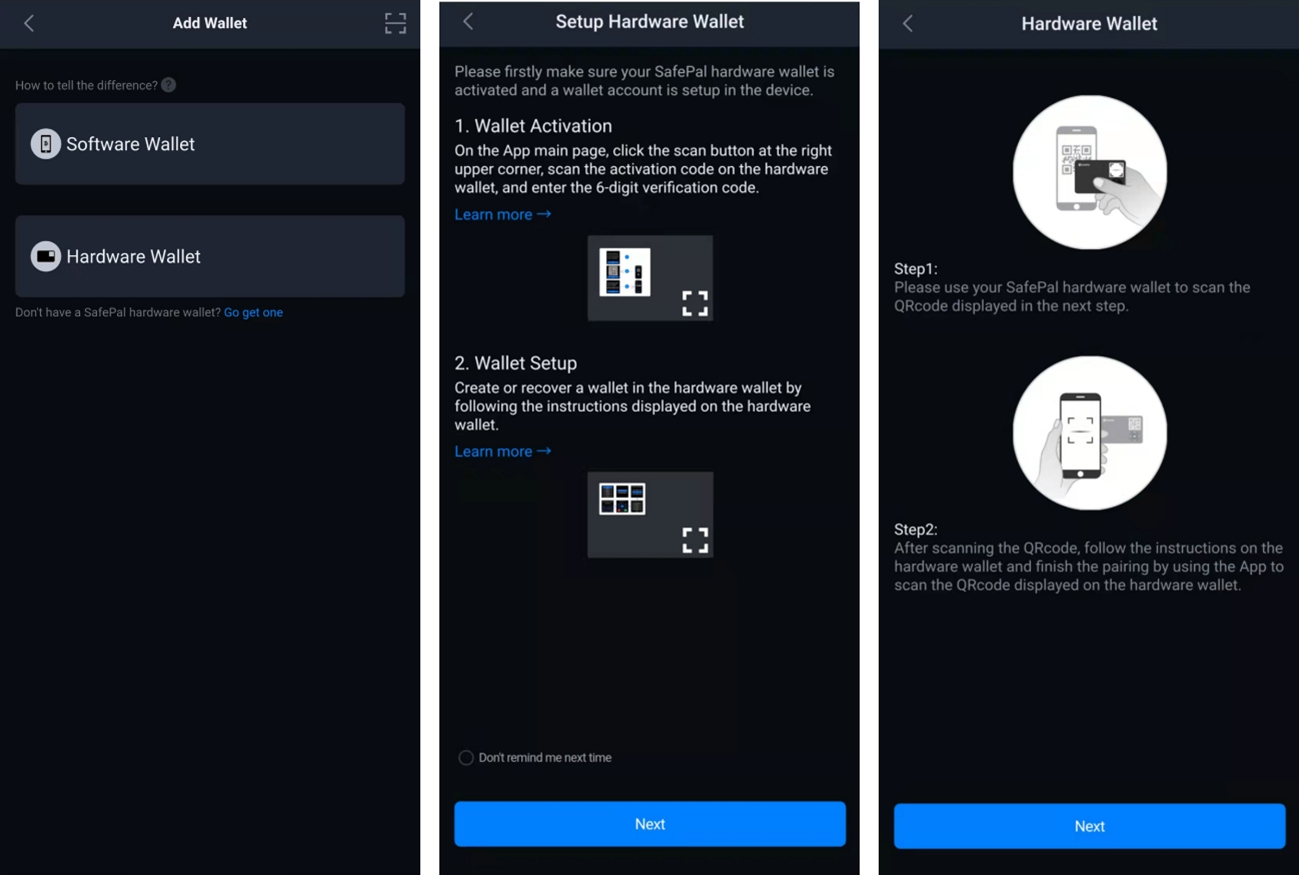
Ahora sí, su SafePal S1 está listo para almacenar los tokens que adquiera a través de la aplicación. Atención: el dispositivo le pedirá una vez más su PIN de acceso.
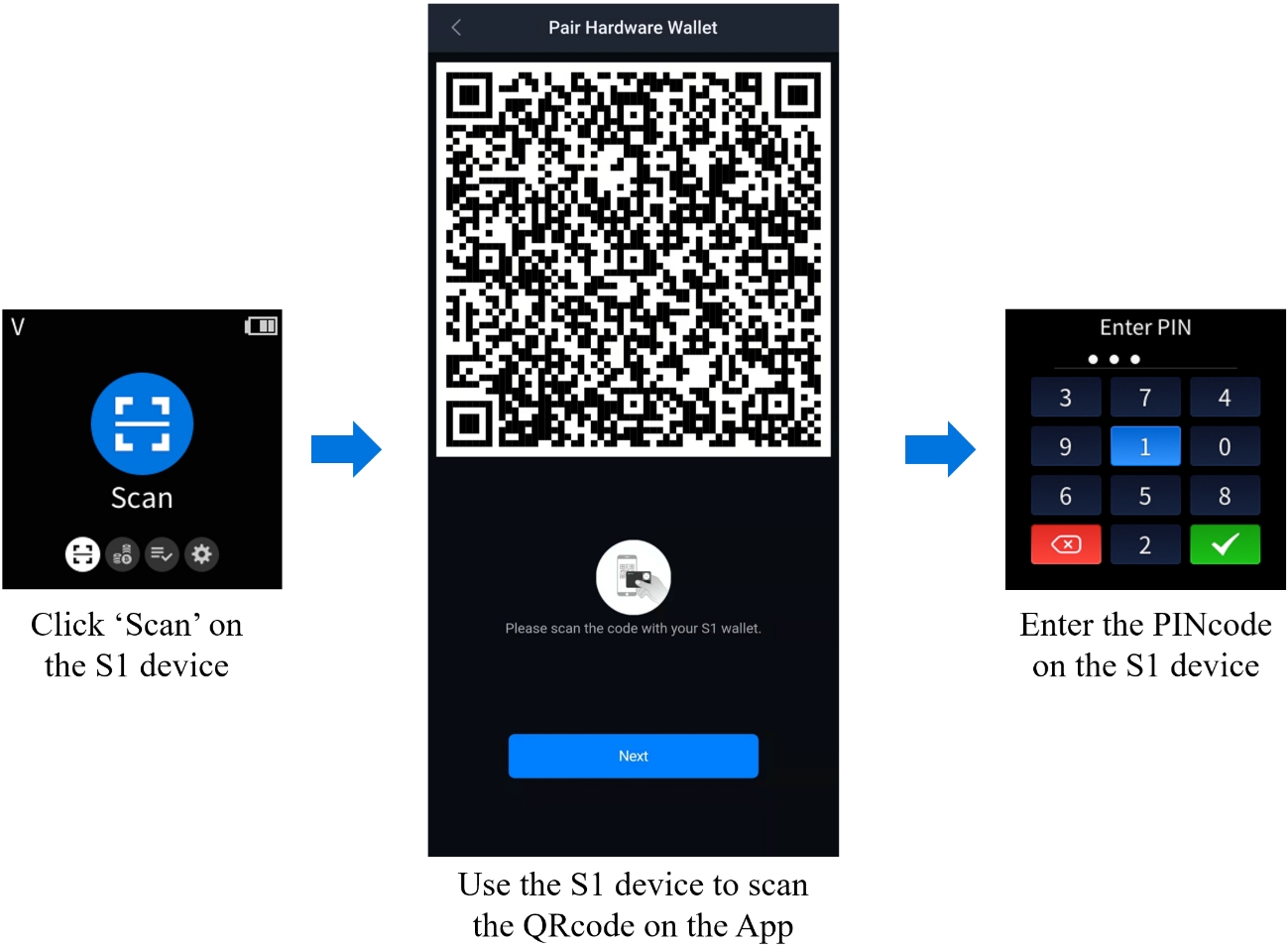
Consejos de seguridad
Si bien para acceder a cada billetera hay que sortear el conocimiento de varios claves, pines y frase semilla, es importante considerar algunos detalles extra de seguridad.
La frase mnemotécnica (o semilla) debe guardarse en un lugar seguro. Aunque puede escribirse en un papel, existen otros soportes más duraderos. Si la frase mnemotécnica se pierde, se pierden los activos. Esas 24 palabras son la única prueba de propiedad.
Debe establecer un código PIN seguro, evite los débiles como “123456” o “303030”.
Si por algún motivo deja de usar el dispositivo, reinicie la billetera. Si se lo roban a lo pierde, no les alcanzará con el PIN para acceder, deberán pasar por el proceso de verificación de las frase. Para reiniciarla acceda a “CONFIGURACIÓN” y luego “RESTABLECER BILLETERA”.
Finalmente, considera que la SafePal S1 es una billetera que permanece siempre fuera de línea y para poder operar debe “emparejar” la aplicación con el dispositivo en cada uso.
¿Cómo fondear la billetera SafePal S1?
Una vez creada y emparejada la billetera, es posible incorporar manualmente algunos tokens o monedas. Debe aclararse que, por defecto, la billetera de hardware S1 viene con los algoritmos de firma predeterminados de BTC, ETH y BNB (BEP2),lo que implica que “automáticamente” puede firmar una transferencia de tokens BTC, ETH, BNB, ERC20 emitidos en Ethereum y tokens BEP2 emitidos en Binance Chain. Estas monedas, no necesitan ser agregadas al dispositivo.
Para saber cuántos token soporta su dispositivo, puede hacer clic acá.
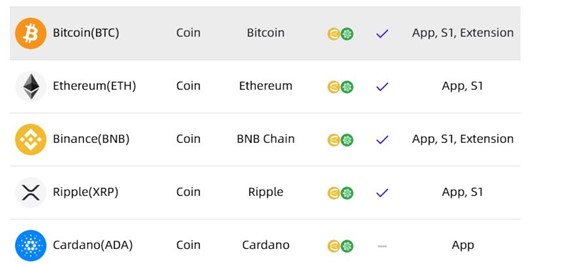
Para agregar un token, alcanzará con hacer clic en la moneda nativa de la cadena de bloques que emite el token. Para ello:
1. Desde la aplicación seleccione el botón “editar”.
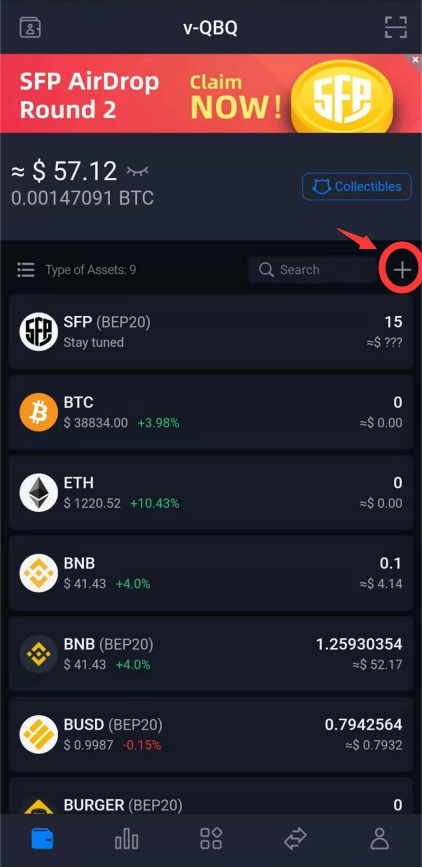
2. Seleccione las monedas que desee incorporar, deslizando el botón por la barra. Haga clic en “agregar moneda” (el botón inferior).
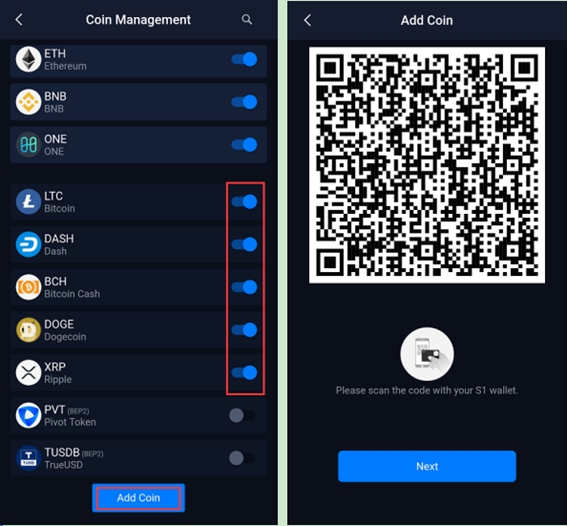
3. La aplicación le presentará un código QR, debe escanearlo desde el dispositivo para que los datos se sincronicen. Ingresar su PIN en la billetera y luego escanear desde el teléfono el QR que aparecerá en el dispositivo.
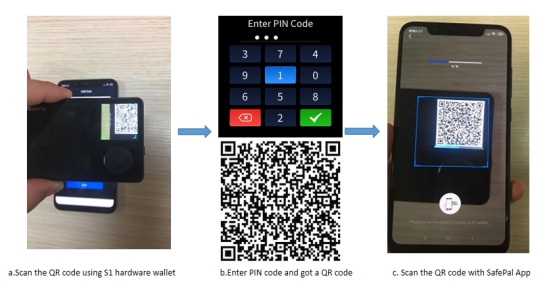
4. Una vez sincronizado podrá ver sus activos en la SafePal S1.
El proceso de emparejamiento debe realizarse con cada operación: la billetera no sabe por sí misma de sus operaciones, justamente porque está desconectada. Es el proceso de emparejamiento: escanear, PIN, escanear lo que la actualiza.
En el futuro, cuando desee operar: debe emparejar, tradear desde la aplicación y volver a emparejar.
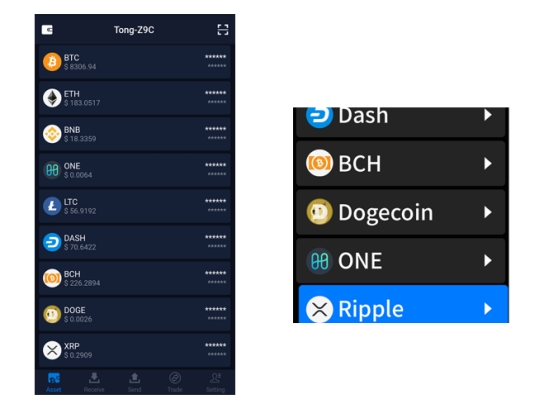
Comunidad SafePal
A través de su página web, SafePal proporciona ayuda a los usuarios, con la forma de una nutrida sección de preguntas frecuentes o vía chat, 24/7 que puede demorar algunas horas. Sin embargo, para los usuarios de S1 existe un servidor exclusivo de Discord, que cuenta con más 67.3 k de usuarios, dispuestos a intercambiar sus saberes.
Conclusión
La billetera de hardware SafePal S1, es un dispositivo económico y de los más seguros, dado que jamás se conecta a Internet. Se “empareja” comunicándose con la aplicación por medio de códigos QR. Y, si bien este doble escaneo hace un poco más largo el proceso de almacenar criptoactivos, una vez familiarizado con la operatoria, se gana en tranquilidad.
Puede verse un poco frágil, comparada con otras billeteras, pero tiene la comodidad de una pantalla con buena visibilidad (dado sus medidas) y una selector cómodo y por eso más fácil de manejar.
Con todo, es una solución práctica para quienes no realizan intercambios con mucha frecuencia o también como otra opción para usar sin cables y atesorar criptoactivos a largo plazo.
La inversión en criptoactivos no está regulada, puede no ser adecuada para inversores minoristas y perderse la totalidad del importe invertido.
Es importante leer y comprender los riesgos de está inversión que se explican detalladamente en el Anexo II de la siguiente circular.